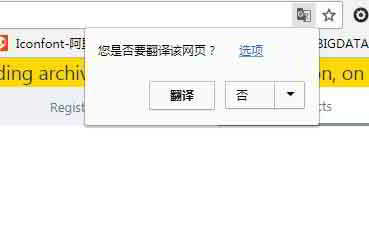- WordPress是什么意思?干什么的?能做什么网站?
- 个人/公司建站需要多少钱?搭建企业网站费用价格
- 如何选择合适的域名?网站建设域名注册建议&原则
- NameSilo域名注册教程(送你 1 美金 NameSilo优惠码)
- 建站需要什么程序软件?自己做网站需哪些条件手续
- NameSilo将域名NS解析到Bluehost/SiteGround教程
- 如何手动搭建WordPress?WordPress安装教程
- 如何登陆WordPress后台?WP后台登录地址
- WordPress怎么用?WordPress后台常规设置&中文Title
- WordPress如何修改语言设定?更换中文/英文设置方法
- 如何创建WordPress分类目录?WP分类目录管理
- WordPress如何发布文章?自己发文章的编辑选项
- WordPress如何新建页面?添加/编辑页面设置
- WordPress如何添加菜单?自定义导航栏显示选项
- WordPress主题是什么?如何安装WordPress模板?
- FTP怎么在线解压缩zip文件?PHP线上解压程序下载
- FTP工具连接超时失败WordPress如何配置连服务器?
- 如何安装WordPress插件?3种安装WordPress插件方法
- BlueHost主机怎么样?最新BlueHost美国优惠码/优惠券
- Bluehost如何一键自动安装WordPress?BH建站教程
- WordPress Shortcodes Ultimate插件自定义模板路径代码详解
- 怎么卖照片赚钱?DreamsTime在线卖照片赚钱网站
- DreamsTime中文官网注册推荐码:怎么卖图片赚钱攻略
- 怎么出售自己拍的照片赚钱?可以在线卖照片的网站
- 免费商业模式怎样赚钱?免费模式下盈利案例&方法
- 人生赚钱方式的3大层次:你在哪几个阶段层级赚钱?
- 传统老板如何通过写文章赚钱?网上营销写作方法
- 偏门灰色暴利项目揭秘:互联网行业快速赚钱产业链
- 换算思维是什么意思?用换算精髓带来的赚钱案例
- 网上卖什么东西赚钱?为什么利润高越好卖?
- 个人如何白手起家赚钱?草根年赚100万网络创业方法
- 2025年做微商代理赚钱吗?揭秘微商靠招募代理赚钱骗局
- 现在淘宝网上开店,都还能容易赚钱吗?北京创业故事
- 微信群发的消息内容该怎么发?《微信营销2大群发策略》帮你赚钱
NameSilo 优惠码:WXR
(优惠10%)
NameSilo 2024最新注册流程
在众多网络营销方法中,最有效果的是SEO。 既然做搜索引擎优化,就必须注册域名和建站。
不过,在注册域名时,一些不明智的中国人通常会在万网注册域名。
万网缺点:
- 价格很高
- 域名管理的风险太大
- 即使注册cn域名也容易吃亏
精明的中国人,则选择NameSilo外国域名注册商。
NameSilo 优惠码:WXR
输入优惠码 WXR 以获取 1 美金优惠折扣!
(注册、续费或转入域名都能用)
NameSilo 优点显而易见:
- 价格很便宜
- 你的域名是你的
- 支持信用卡付款
- 支持支付宝付款
- 支持PAYPAL付款
- 免费域名保护
- 免费域名停靠服务
- 还能享受优惠码
词汇解释
Whois保护:
- 国际域名机构要求注册人提供个人信息。
- 默认是公开显示域名所有者的电子邮件地址。
- 你可以购买whois保护并隐藏你的真实注册信息。
域名停靠(domain parking):
- 你有一个很好的域名。
- 你暂时不想创建一个网站。
- 域名就被浪费了。
- 域名停靠,可以让你得到一个广告页面。
- 其他人可以通过点击赚钱。
- 这就像停靠一艘暂时不离开大海的船。
如果你有域名,并且你每天都访问很多用户,则流量白白浪费,向访客展示广告会更好。
NameSilo 账号注册教程
第 1 步:打开 NameSilo 官方网站 ▼
点此访问 NameSilo 官方网站如果英文不好,推荐使用谷歌浏览器自动翻译 ▼
NameSilo 和各大域名注册商的价格对比 ▼
点此查看 NameSilo 域名价格对比第 2 步:创建 NameSilo 新帐户 点击右上角的 “create new account” 创建新帐户 ▼

第 3 步:填写注册表格 用英文填写用户名、电子邮件、密码、安全问题、地址 ▼
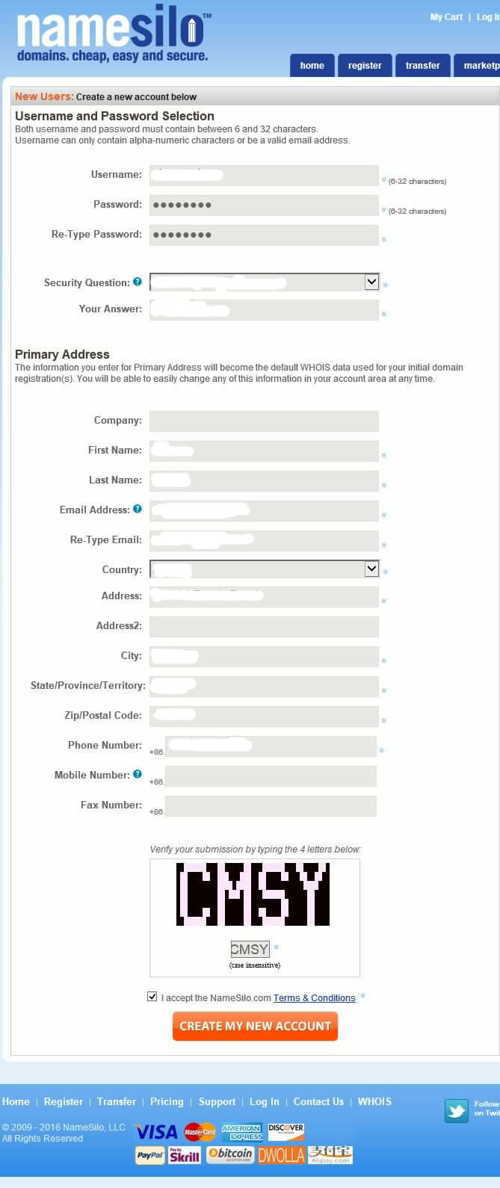
- 点击底部 “create my new account” 创建新账户 ▲
- 之后,你将收到一封电子邮件,点击激活链接,访问 NameSilo 网站。
NameSilo 域名注册教程
第 1 步:搜索域名 在 NameSilo 搜索框中,输入你想注册的域名 ▼
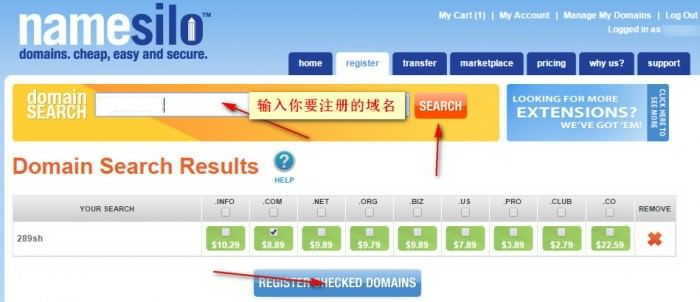
- 单击 “Search”搜索,会出现可用域名列表,并勾选你想要的组合。
- 域名后缀,首选推荐 .com ,其次 .net 。
第 2 步:配置选项 请务必下拉选择 WHOIS 隐私保护 ▼
- 你也可以点击 “Enter NameServers” 输入自定义DNS服务器
- (建议 Dnspod 高速免费域名解析),也可以暂时不填写。
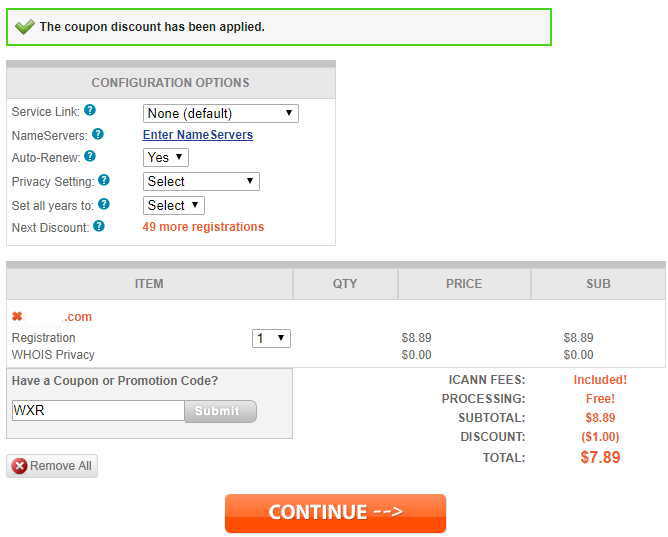
在“Set all years to”,选择域名注册年限 ▲
- 假如你的域名不是短期使用,建议1次注册多几年,而不是一年一年续费。
- 域名年限将有助于改善影响SEO效果之一的Domain Authority(DA,域权限值)。
NameSilo 优惠码
第 3 步:输入优惠码
NameSilo 优惠码:WXR
输入优惠码 WXR 以获取 1 美金优惠折扣!
(注册、续费或转入域名都能用)
第 4 步:点击 “Submit” 提交
- 让优惠券代码生效!
第 5 步:点击 “CONTINUE”
- 就会转到付款界面。
第 6 步:支付宝付款
- 如果你有支付宝,请输入你的支付宝的邮箱 ▼
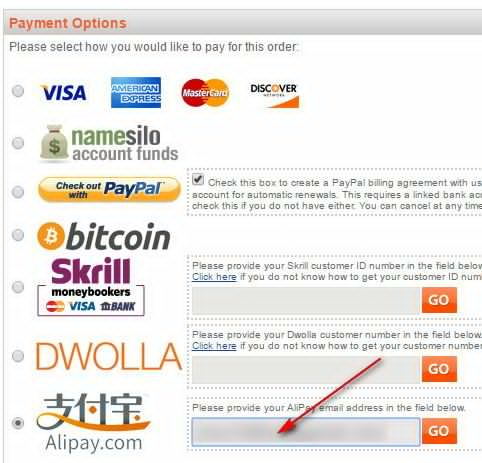
第 7 步:点击“GO”开始
- 就会跳转到支付宝付款界面。
成功付款后,你的域名也成功注册了!
扩展阅读:
希望陈沩亮博客( https://www.chenweiliang.com/ ) 分享的《NameSilo域名注册教程(送你 1 美金 NameSilo优惠码)》,对您有帮助。
欢迎分享本文链接:https://www.chenweiliang.com/cwl-677.html